
수익형 티스토리 운영을 목표로 티스토리 가입부터 중요한 테마들을 함께 해왔는데요, 티스토리 블로그를 수익형으로 운영한다고 하는 것은 곧 구글 애드센스 광고를 붙인다고 말할 수 있을 정도로 구글 애드센스 가입과 심사통과는 아주 중요한 과정이라고 할 수 있겠죠.
▼ 먼저 구글 애드센스 가입부터 알아보고 다시 심사과정에 대해서 살펴보아요. 구글 애드센스가입을 위해서 구글 애드센스 사이트에 접속합니다.

▼ 지금 가입하기 클릭. 가입절차를 시작합니다.
광고를 붙이기 위한 내 티스토리 블로그 주소를 입력하는 항목은 너무 중요하기 때문에 틀리지 않도록 주의를 기울여서 입력을 합니다. 이메일 주소, 심사 결과를 수신해야 하기 때문에 애드센스 정보를 받는다는 항목을 체크합니다. 이메일 주소 확인, 국가, 약관에 동의 항목을 체크하고 다음 계정만들기로 들어갑니다.


▼ 다음, 수취인 세부정보로 계정유형을 개인, 이름 및 주소, 도시, 상세 주소를 기입, 이름, 우편번호, 전화번호를
차례대로 기입한 다음 제출 클릭.

▼ 제출이 이루어지면 다음단계로 인증 코드가 생성됩니다. 이제 앞서 네이버 검색, 구글 검색에서 코드를 붙였던것과 같은 방법으로 내 티스토리 HTML코드에 생성된 코드를 포함시키기 위해서 복사하기를 클릭.

▼ 인증코드를 내 티스토리 블로그에 붙여서 인증할 수 있도록 하기 위해서 구글 애드센스를 잠시 스톱하고, 내 티스토리 블로그로 로그인한 다음, 내 티스토리 블로그, 블로그관리 홈 > 꾸미기 스킨편집으로 들어갑니다.


▼ 이제 스킨 편집, HTML편집 조금 익숙해 지셨죠? 아 처음 방문하셨습니까? 관계없습니다. 복사된 애드센스 HTML코드를 아래 오른쪽 스킨편집 > HTML 편집으로 들어가서 붙여넣기 하시면 됩니다.

▼ 아래와 같이 <head> </head>사이 중간에 붙여넣기를 하면됩니다. <head> 바로 아래에 붙여넣기해도 되고, 메타태크 바로 아래에 붙여넣기 해도 상관 없습니다. 다음 적용 클릭하면 HTML코드가 저장됩니다.

▼ 이제, 구글 애드센스로 다시 돌아와서 코드를 사이트에 붙여 넣었습니다. 를 체크하시고 완료 클릭. 이렇게 해서 코드가 문제 없이 내 티스토리 블로그에 붙여졌고 인증이 끝납니다.

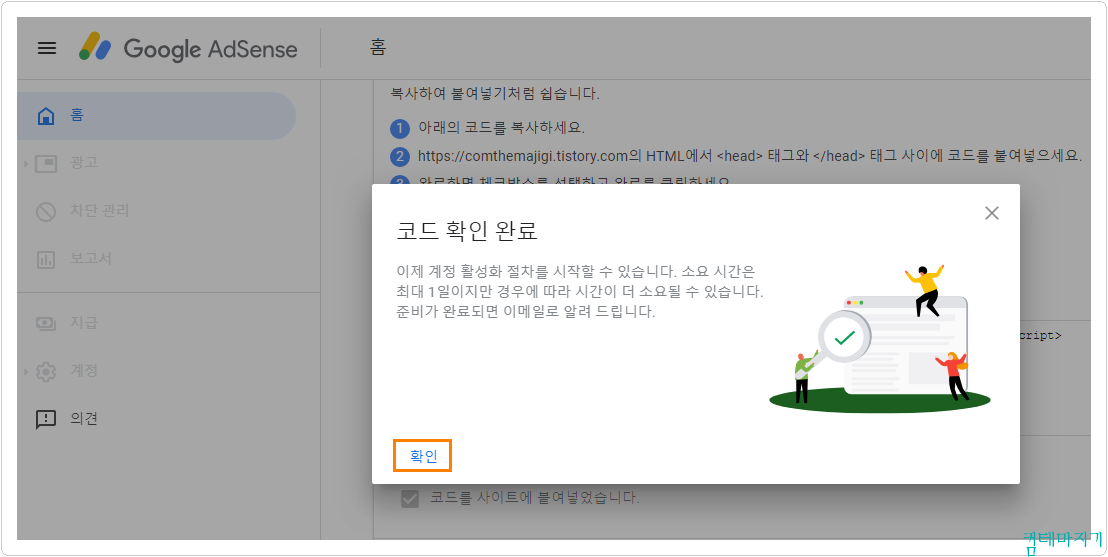
▼ 이제 구글 애드센스에서 내 티스토리 블로그가 광고를 붙일 수 있는 블로그인지 심사에 들아가게 됩니다. 빠르면 몇일 안으로도 결과가 나올 수 있고, 시간이 걸리면 몇주 아니 한달이 넘을 수도 있습니다. 양질의 컨텐츠를 올리고, 심사신청을 하고 가끔씩 결과가 나왔는지 확인하시면 됩니다.

▼ 애드센스 승인을 위한 조건이 정확하게 어느정도 블로그글을 올리고 내용은 어떻게 해야한다는 규정은 없지만,
이미 승인이 난 블로거들의 이야기를 종합하면 대체적으로 1,000자 이상의 글을 10개 이상 올리면 가능성이 높아집니다. 완벽하게 준비한 다음 애드센스 승인신청을 하는 것도 방법이겠지만, 시간을 단축시키기 위해서 어느정도 만족시길 수 있다면, 블로그를 계속 업그레이드 하면서 도전해 보는 것도 좋은 방법인 것 같아요. 이 시간에는 구글 광고를 다는 첫 단계 구글 애드센스가입에 대해서 알아보았습니다.

'컴IT > 티스토리수익형' 카테고리의 다른 글
| 티스토리 임시저장 불러오기 새에디터 (0) | 2019.09.03 |
|---|---|
| 티스토리 수익형 7단계 티스토리 글쓰기 핵심정리 (3) | 2019.09.02 |
| 티스토리 수익형 10단계 티스토리에 다음 애드핏 광고 붙이기 (3) | 2019.08.29 |
| 티스토리 수익형 9단계 티스토리 블로그 구글검색 등록 핵심정리 (0) | 2019.08.28 |
| 티스토리 수익형 8단계 티스토리 블로그 네이버검색 등록 핵심정리 (0) | 2019.08.27 |

